Jak nastavit hlasovou schránku na iPhone 13
Co vědět
- Klepněte Hlasová schránkaa potom klepněte na Nastavit hned. Vytvořte si heslo a nastavte pozdrav.
- Přístup k hlasové schránce: Otevřít Hlasová schránka > klepněte na zprávu > tlačítko přehrát.
- Odstranit hlasovou schránku: S vybranou zprávou klepněte na vymazat knoflík.
Tento článek vysvětluje, jak nastavit hlasovou schránku na iPhone 13.
Jak nastavím hlasovou schránku na iPhone 13?
Stejně jako dřívější iPhony a iterace iOS, nastavení hlasové schránky na iPhonu 13 trvá jen pár klepnutí. Otevři Telefon aplikace; klepnout Hlasová schránka; pak vyberte Nastavit hned. Zvolte heslo pro svou hlasovou schránku a poté vyberte pozdrav.
Po provedení výše uvedených kroků je hlasová schránka nastavena a připravena k použití na iPhone 13.
Jak zkontroluji hlasovou schránku na iPhone 13?
Po nastavení hlasové schránky je kontrola hlasové schránky stejně jednoduchá jako otevření karty hlasové schránky v aplikaci Telefon.
Na iPhonu se seznam hlasových zpráv, ke kterým máte přístup, nazývá Visual Voicemail. Tato funkce a přepis hlasové schránky nejsou dostupné u každého operátora, v každém regionu a pro každý jazyk. V závislosti na vaší situaci nemusí mít váš iPhone tyto funkce.
Otevři Telefon aplikace, klepněte na Hlasová schránkaa vyberte zprávu. Klepněte na hrát si tlačítko pro poslech hlasové zprávy.
-
Klepněte na vymazat tlačítko pro odeslání zprávy Smazané zprávy, kde jej lze trvale smazat nebo obnovit.
V některých zemích a oblastech může u určitých operátorů mobilní operátor trvale vymazat smazané zprávy. Výměnou SIM karty lze také odstranit zprávy hlasové schránky.
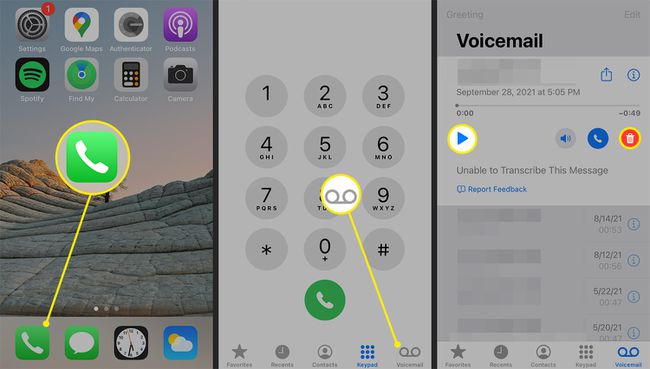
Pokud váš iPhone 13 nepodporuje Visual Voicemail, otevřete Hlasová schránka a postupujte podle pokynů na obrazovce.
Pro přístup ke své hlasové schránce můžete také použít Siri. Aktivujte Siri a řekněte přehrát hlasovou zprávu od konkrétní osoby. Siri poté přehraje hlasovou schránku.
Tipy a triky pro hlasovou schránku na iPhone 13
Po nastavení hlasové schránky můžete stále změnit nastavení hlasové schránky: otevřít Hlasová schránka a klepněte na Pozdrav změnit svůj pozdrav.
Chcete-li změnit heslo k hlasové schránce, přejděte na Nastavení > Telefon > Změnit heslo hlasové schránky. Zde můžete zadat nové heslo.
Změňte zvuk upozornění hlasové schránky přechodem na Nastavení > Zvuky a haptika nebo Nastavení > Zvuky. Zde můžete upravit zvuk upozornění vaší hlasové schránky.
Pokud váš iPhone 13 podporuje přepis hlasové schránky, klepněte na zprávu Hlasová schránka vidět jeho přepis. Přepis je v současné době stále ve verzi beta, takže ve službě mohou být závady. Přepis závisí také na kvalitě nahrané zprávy, takže počet najetých kilometrů se může lišit.
FAQ
-
Proč není hlasová schránka na mém iPhonu dostupná?
Možná budete muset resetujte nastavení sítě na vašem iPhone; jít do Nastavení > Všeobecné > Resetovat > Obnovit nastavení sítě. Pokud vizuální hlasová schránka nefunguje, zkontrolujte Seznam bezdrátových operátorů společnosti Apple pro potvrzení podpory tam, kde žijete. Můžete také kontaktovat svého operátora, abyste zjistili, zda výpadek ovlivnil vaši službu.
-
Jak vymažu své hlasové zprávy na iPhone?
Na odstranit hlasové zprávy na vašem iPhone, klepněte Telefon > Hlasová schránka > Upravit. Zvýrazněte hlasové zprávy, které chcete odstranit, a stiskněte Vymazat. Chcete-li odstranit všechny odstraněné zprávy, vyberte Smazané zprávy > Vymazat vše.
-
Jak získám smazané hlasové zprávy na iPhone?
Můžeš obnovit smazané hlasové zprávy na iPhone poklepáním Telefon > Hlasová schránka > Smazané zprávy. Vyberte smazanou zprávu a klepněte na Obnovit jej obnovit.
